Come annullare o rinnovare l'abbonamento a McAfee acquistato presso Dell
Zusammenfassung: Scopri come annullare l'abbonamento a McAfee, incluso il rinnovo automatico, o rinnovarlo tramite Dell. Gestisci il tuo abbonamento Dell McAfee con facilità.
Dieser Artikel gilt für
Dieser Artikel gilt nicht für
Dieser Artikel ist nicht an ein bestimmtes Produkt gebunden.
In diesem Artikel werden nicht alle Produktversionen aufgeführt.
Weisungen
Prodotti interessati:
- McAfee LiveSafe
- McAfee Safe Connect
- McAfee Small Business Security
- McAfee Antivirus
- McAfee Internet Security
- McAfee Total Protection
È possibile selezionare i prodotti McAfee acquistati da Dell in modo da avere un abbonamento standard o con rinnovo automatico .
Nota: Il rinnovo automatico è disponibile solo per McAfee LiveSafe acquistato con un computer Dell.
Per maggiori informazioni, cliccare sul tipo di abbonamento appropriato.
Standard
Per informazioni specifiche, consultare Annullare l'abbonamento o Rinnovare l'abbonamento .
Annulla l'abbonamento
Per annullare l'abbonamento a McAfee:
- Vai a https://www.mcafee.com/
- Accedere con l'account McAfee.
 Nota: In caso di problemi di accesso all'account McAfee:
Nota: In caso di problemi di accesso all'account McAfee:- Verificare che l'indirizzo e-mail utilizzato sia associato a un abbonamento McAfee.
- Per proteggere la privacy, il supporto tecnico Dell non è in grado di convalidare l'indirizzo e-mail utilizzato per l'installazione dell'abbonamento a McAfee. Per assistenza, contattare direttamente il fornitore all'indirizzo https://service.mcafee.com/
.
- Nell'angolo in alto a destra, selezionare Account , quindi cliccare su Impostazioni rinnovo automatico.
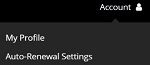
- Spegnimento Rinnovo automatico dell'abbonamento
 Nota: La figura di esempio mostra il rinnovo automatico impostato su off.
Nota: La figura di esempio mostra il rinnovo automatico impostato su off.
Rinnova l'abbonamento
Per rinnovare l'abbonamento a McAfee:
- Vai a https://www.mcafee.com/
- Accedere con l'account McAfee.
 Nota: In caso di problemi di accesso all'account McAfee:
Nota: In caso di problemi di accesso all'account McAfee:- Verificare che l'indirizzo e-mail utilizzato sia associato a un abbonamento McAfee.
- Per proteggere la privacy, il supporto tecnico Dell non è in grado di convalidare l'indirizzo e-mail utilizzato per l'installazione dell'abbonamento a McAfee. Per assistenza, contattare direttamente il fornitore all'indirizzo https://service.mcafee.com/
.
- Nell'angolo in alto a destra, selezionare Account , quindi cliccare su Impostazioni rinnovo automatico.
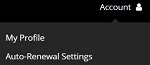
- Facoltativamente , attivare l'abbonamento per il rinnovo automatico
 Nota: L'abbonamento a McAfee deve essere rinnovato manualmente se il Rinnovo automatico è impostato su Disattivato.
Nota: L'abbonamento a McAfee deve essere rinnovato manualmente se il Rinnovo automatico è impostato su Disattivato. - Nell'angolo in alto a destra, selezionare Account , quindi cliccare su Subscriptions.
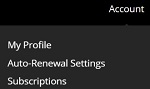
- In Abbonamenti, cliccare su Rinnova sul prodotto McAfee desiderato.
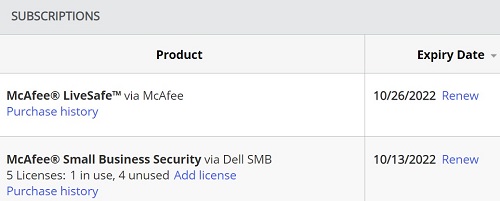
Rinnovo automatico
Gli avvisi di rinnovo automatico vengono inviati tramite e-mail entro 60 giorni dalla data di scadenza all'e-mail associata al prodotto.
Per annullare o modificare l'abbonamento con rinnovo automatico:
- Accedere a https://www.dell.com/support/software/.
- Cliccare su Accedi.
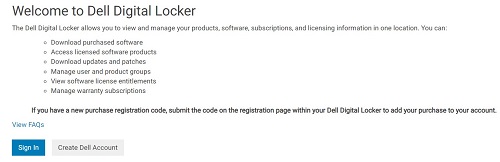
- Accedere con l'account associato all'abbonamento con rinnovo automatico.
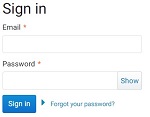
- Nella scheda Prodotti, cliccare sul nome del prodotto appropriato.
 Nota:
Nota:- L'ID diritto è stato omesso dallo screenshot precedente.
- Gli abbonamenti non più rinnovabili di Dell devono essere gestiti direttamente tramite McAfee. Per ulteriori informazioni, fare riferimento alla scheda Standard di questo articolo.
- Se il prodotto McAfee non è presente nell'account Dell Digital Locker, cliccare sul numero d'ordine appropriato in https://www.dell.com/support/order-status/ quindi cliccare su Contatta il supporto clienti.
- In Tipo, fai clic su Gestisci il mio abbonamento.
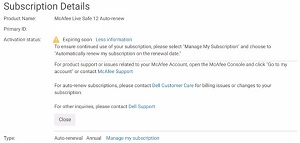
- Disattivare il rinnovo automatico , quindi cliccare su Salva.
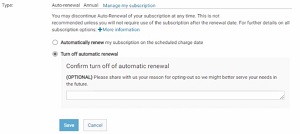
Artikeleigenschaften
Artikelnummer: 000196960
Artikeltyp: How To
Zuletzt geändert: 06 Sept. 2024
Version: 8
Antworten auf Ihre Fragen erhalten Sie von anderen Dell NutzerInnen
Support Services
Prüfen Sie, ob Ihr Gerät durch Support Services abgedeckt ist.